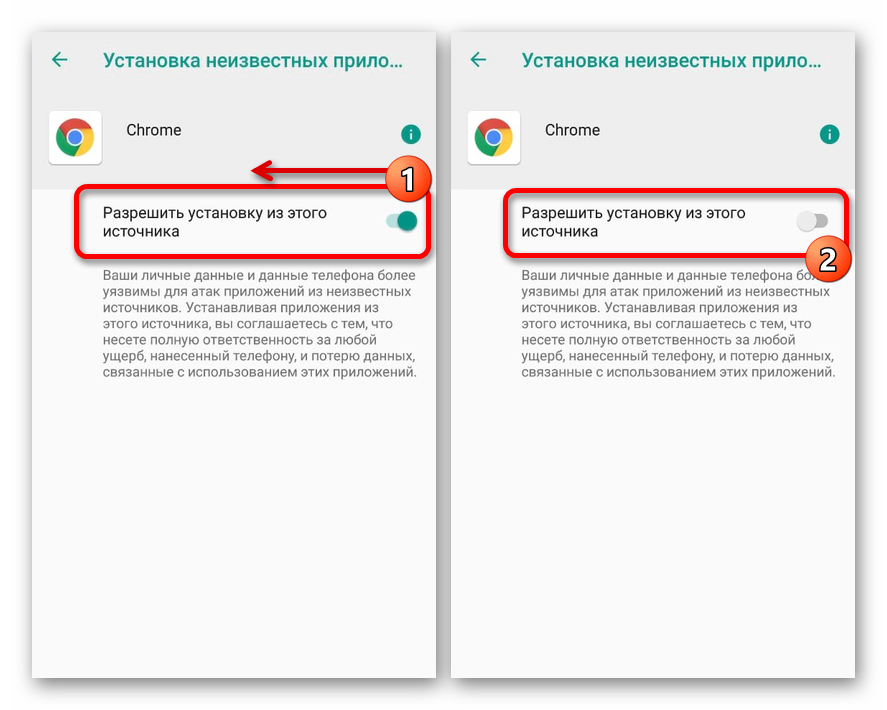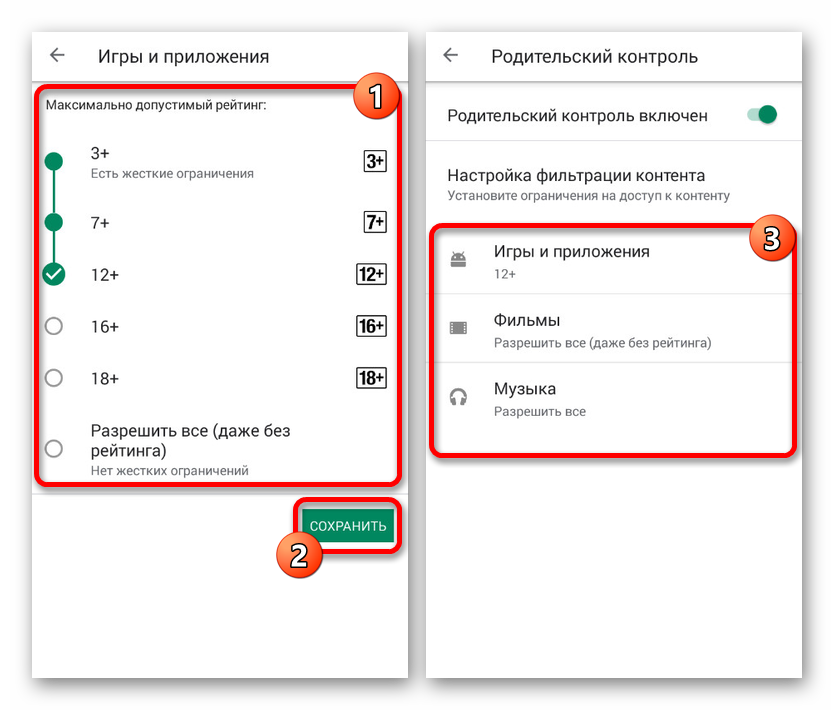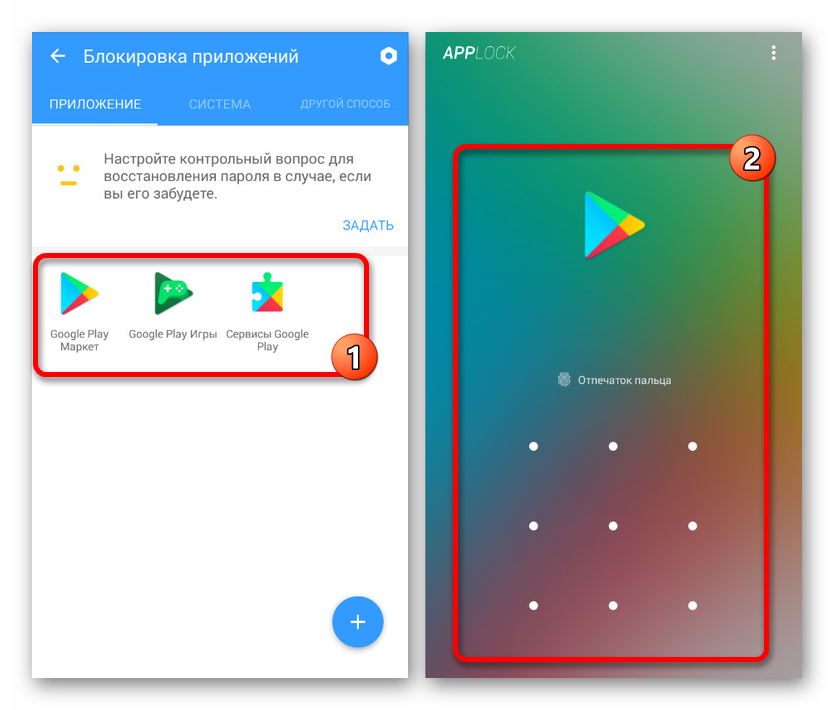Способи заборони установки додатків на Android
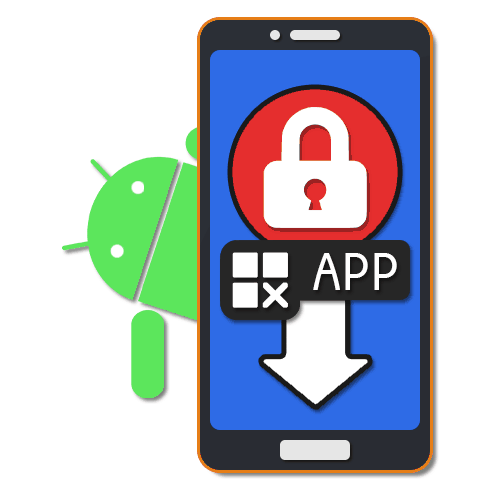
Користь будь-якого Android-пристрої здебільшого розкривається за рахунок установки завантажуваних з Google Play Маркета додатків і програм з інших джерел. Серед подібного ПО також зустрічаються і небажані варіанти, що викликають труднощі з видаленням і навіть здатні нашкодити смартфону. В рамках інструкції ми розглянемо кілька методів додавання заборони на завантаження та інсталяцію програм.
зміст
Заборона установки додатків на Android
На сьогоднішній день обмежити установку ПО на Андроїд-пристрої можна великою кількістю способів за рахунок використання як стандартних параметрів операційної системи, і так і за допомогою функцій, доступних в сторонніх програмах. Ми постараємося приділити увагу тільки деяким актуальним варіантів, в той час як існує чимало альтернативних рішень в Плей Маркеті.
Спосіб 1: Невідомі джерела (APK)
Насамперед обмежити інсталяцію можна за допомогою системного розділу «Налаштування», відключивши функцію «Невідомі джерела». Це дозволить заблокувати можливість розпізнавання файлів у форматі APK, попередньо завантажених з інтернету і представляють собою інсталяційний пакет. По суті, будь-який Android-додаток, включаючи ті, що є в Плей Маркеті, міститься саме в такому вигляді.
Примітка: Цей метод не поширюється на довірені джерела на зразок Google Play.
Читайте також: Відкриття файлів у форматі APK на Android
Android 7 і нижче
- В операційній системі Андроїд сьомий і нижче версії змінити стан функції можна лише для всіх додатків відразу. Для цього розгорніть розділ «Налаштування» і в блоці «Особисті дані» натисніть по рядку «Безпека».
- Серед наявних пунктів знайдіть підрозділ «Адміністрування пристрою» і дочірній пункт «Невідомі джерела». Одиночним тапом зніміть галочку або змініть положення повзунка з правого боку, і на цьому процедура завершується.
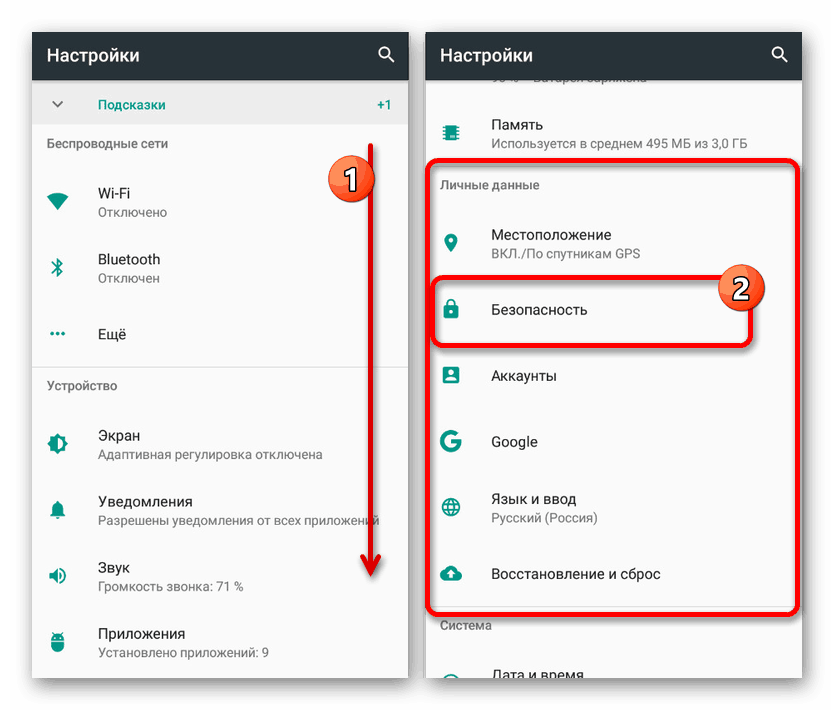
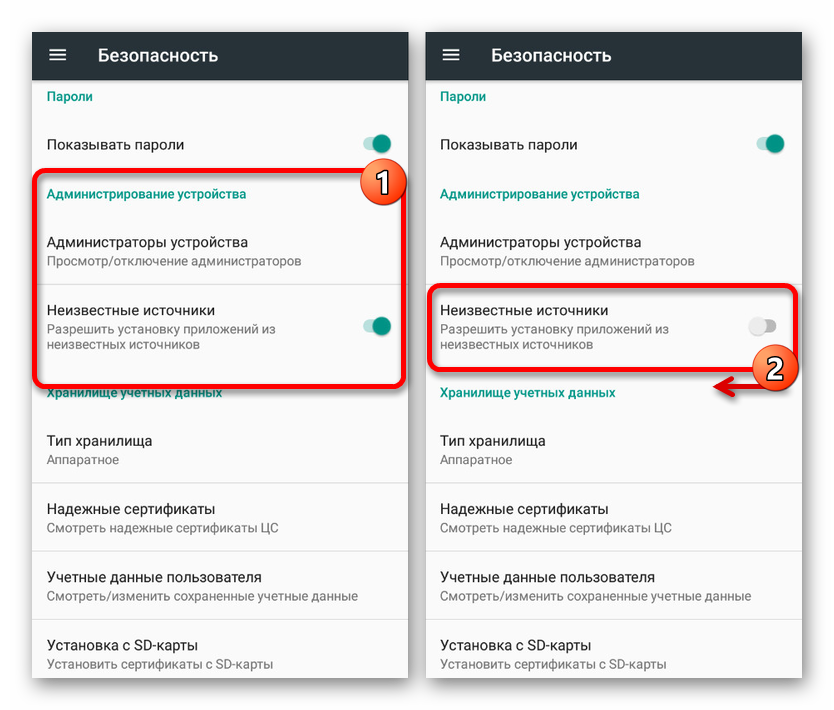
Android 8 і вище
- При використанні пристрою на платформі Android восьмий і вище версії функцію «Невідомі джерела» можна налаштувати окремо, включивши для одних варіантів, і відключивши для інших. Щоб скористатися параметрами, відкрийте «Налаштування», потім «Програми та повідомлення» і розгорніть «Розширені настройки».
- Далі перейдіть до підрозділу «Спеціальний доступ» і тапніте по рядку «Установка невідомих додатків». В результаті на сторінці з'явиться список інстальованого ПЗ, для якого можна налаштувати поведінку функції.
- Наприклад, якщо ви хочете, щоб завантажені через конкретний браузер APK-файли не можна було використовувати, виберіть відповідний варіант на попередньому кроці і змістите вліво повзунок «Дозволити». За рахунок даного дії всі подібні файли будуть проігноровані засобом установки.
![Можна деактивувати цю функцію установки з джерела в Настройках на Android]()
Додатково варто зауважити, що на Android Oreo і розглянуті вище параметри спочатку знаходяться в відключеному стані, але можуть бути змінені під час інсталяції. Тому будьте уважні при завантаженні нових додатків з Google Play Маркета, щоб випадково не включити небажану функцію.
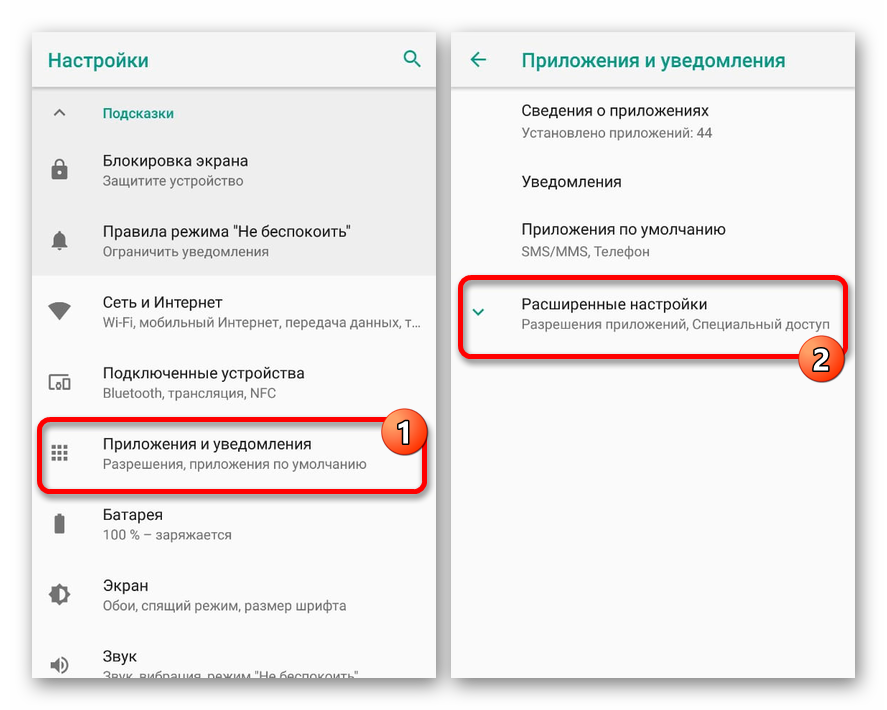
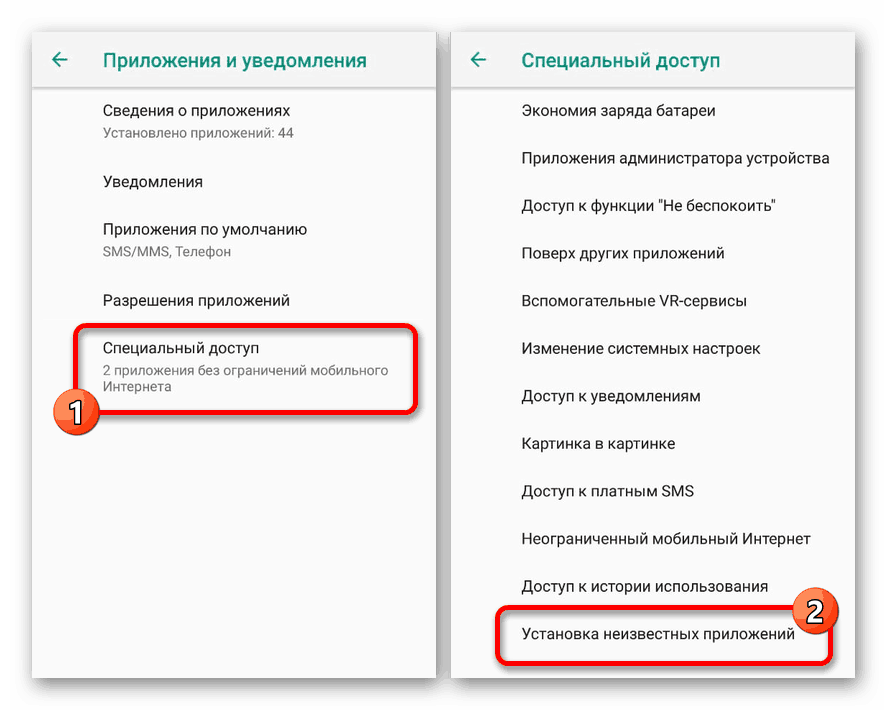
У зв'язку з тим, що розглянуті настройки спочатку відкриті для зміни будь-якому користувачеві, який взяв в руки смартфон, слід подбати про встановлення допоміжного захисту. Для цього існує маса спеціального ПО, доступного для завантаження в офіційному магазині.
Спосіб 2: Google Play Маркет
Один з найпростіших способів додавання заборони на установку додатків з офіційних джерел полягає у використанні функції «Батьківський контроль» в Google Play Маркеті. За рахунок цього можна скасувати інсталяцію кожної програми з магазину, але при цьому можна виставити обмеження за певними критеріями.
- Натисніть по значку меню в лівому верхньому кутку екрану і виберіть підрозділ «Налаштування».
- У представленому списку знайдіть і скористайтеся пунктом «Батьківський контроль». Після перенаправлення змініть положення повзунка у верхній частині сторінки.
- Підтвердіть включення функції, вказавши і підтвердивши PIN-код. В результаті стануть доступні додаткові підрозділи з параметрами.
- Відкрийте сторінку «Ігри й додатки» і за допомогою шкали в лівій частині виберіть бажане вікове обмеження. Завершивши редагування, натисніть кнопку «Зберегти» для виходу з розділу.
![Налаштування Батьківського контролю в Google Play на Android]()
Як видно, обмеження поширюються тільки на віковий рейтинг. З цієї причини спосіб актуальний в малій кількості ситуацій.
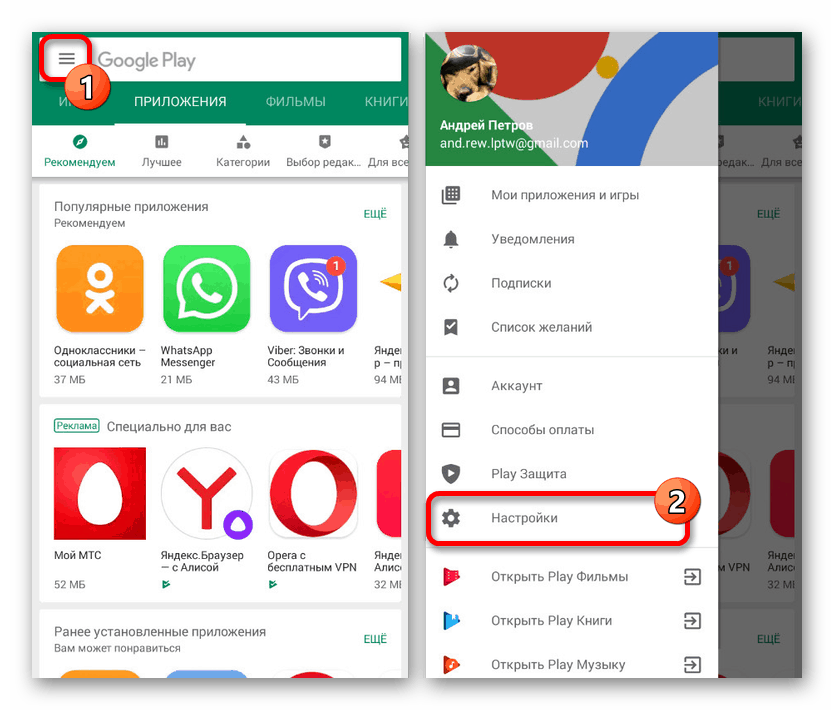
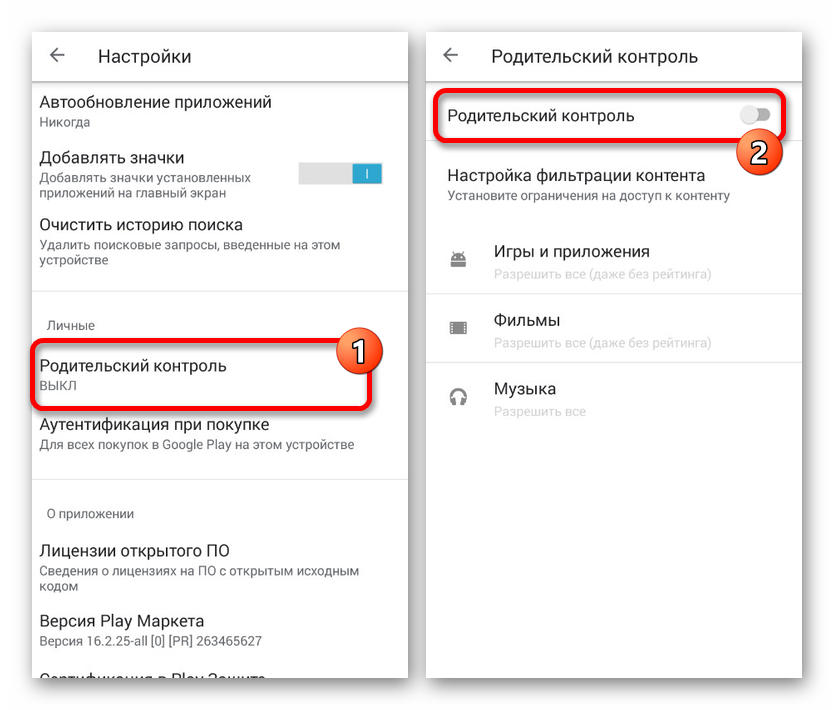
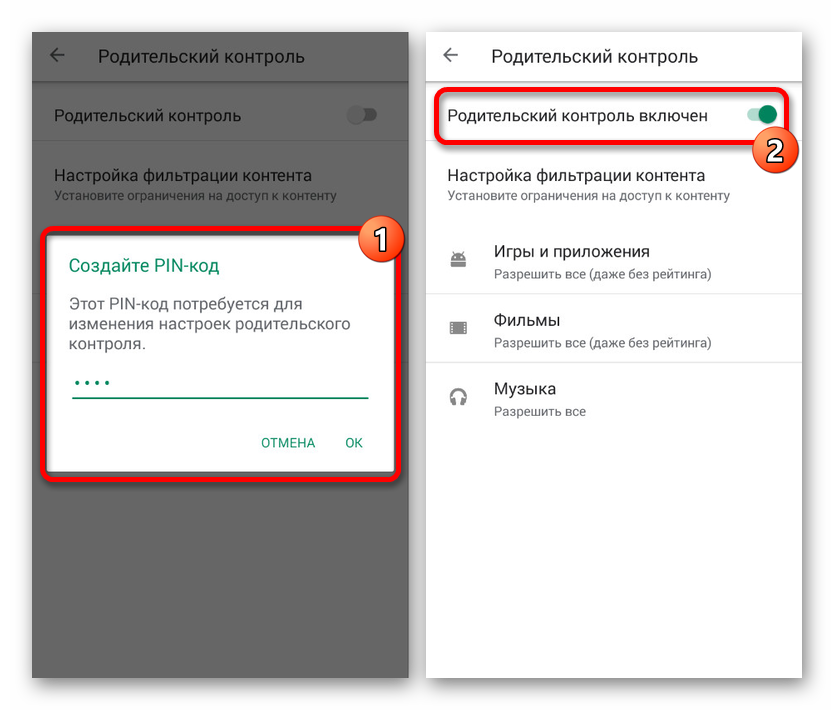
За рахунок виставлених налаштувань не міг ані знайти, ні інсталювати додатки з Плей Маркета, що підпадають під цю заборону. Якщо вам мало що накладаються обмежень, але загальна суть методу повністю відповідає вимогам, можете відразу ознайомитися з завершальним розділом нашої статті.
Спосіб 3: Видалення сервісів Google
Крім як використовувати вбудовані засоби Google Play Маркета, можна зовсім видалити основні сервіси, тим самим повністю обмеживши доступ до магазину додатків на телефоні. Особливо ефективно це буде в разі попередньої установки пароля на розділ з параметрами і додаванням обмежень на відкриття APK. Більш детально процес видалення ПО був нами описаний окремо.
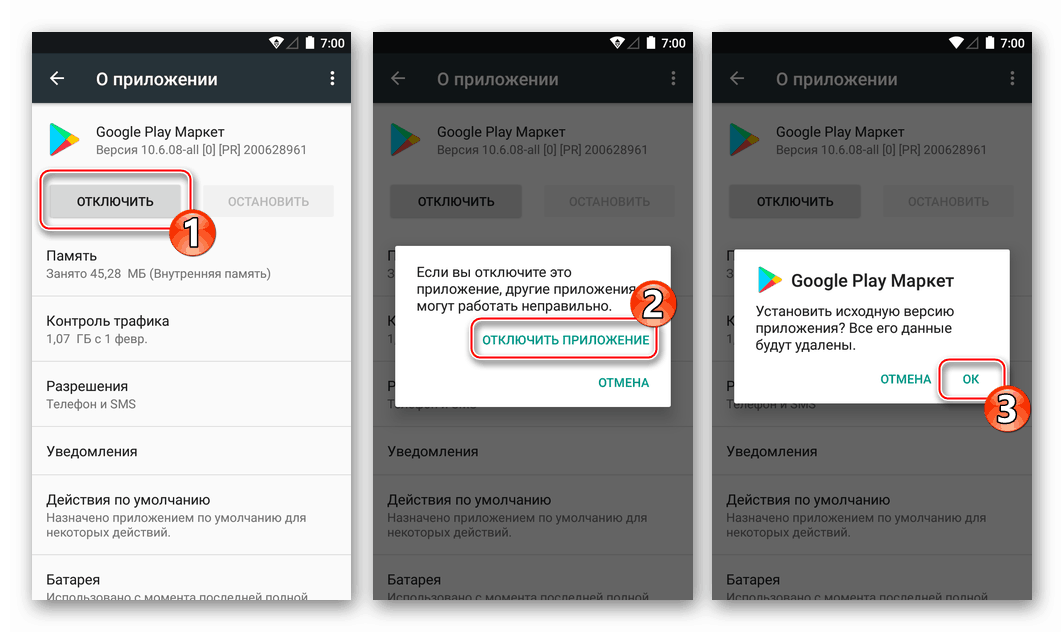
Докладніше:
Видалення сервісів Google Play на Android
Як видалити Google Play Маркет на Android
Щоб заблокувати інсталяцію ПО, досить буде позбутися від «Google Play Маркета» і службу «Сервіси Google Play». При цьому врахуйте, даний метод є крайнім заходом, так як може викликати величезну кількість помилок в роботі смартфона.
Спосіб 4: Smart AppLock
За допомогою Smart AppLock можна скористатися перевагами попереднього способу, але при цьому не видаляючи «життєво важливі» додатка. По суті, цей продукт виступає засобом блокування стандартних процесів Google, тим самим запобігаючи можливості установки ПО з офіційних джерел. З деякими його альтернативними варіантами пропонуємо ознайомитися в нашому огляді.
Читайте також: Програми для блокування додатків на Android
Завантажити Smart AppLock з Google Play Маркета
- Виконайте завантаження по представленої посиланню і після запуску на стартовій сторінці натисніть кнопку «Включити». В результаті відкриється сторінка з усіма встановленими програмами.
- Зі списку програм виберіть програми, пов'язані з Гугл. Обов'язковими з них є «Google Play Маркет» і «Сервіси Google Play».
- Далі створіть і підтвердіть графічний ключ, використовуваний для розблокування. У майбутньому за бажанням ви також зможете додати методи відновлення доступу в налаштуваннях Smart AppLock.
- Після успішної настройки ви опинитеся на сторінці зі списком доданих блокувань. На цьому процедуру залишається завершити і вийти з програми.
![Успішна блокування Google Play в Smart AppLock на Android]()
Щоб додавати інше програмне забезпечення, використовуйте значок «+» на екрані «Блокування додатків». Наприклад, Smart AppLock відмінно підходить для захисту розділу «Налаштування» з першого способу.
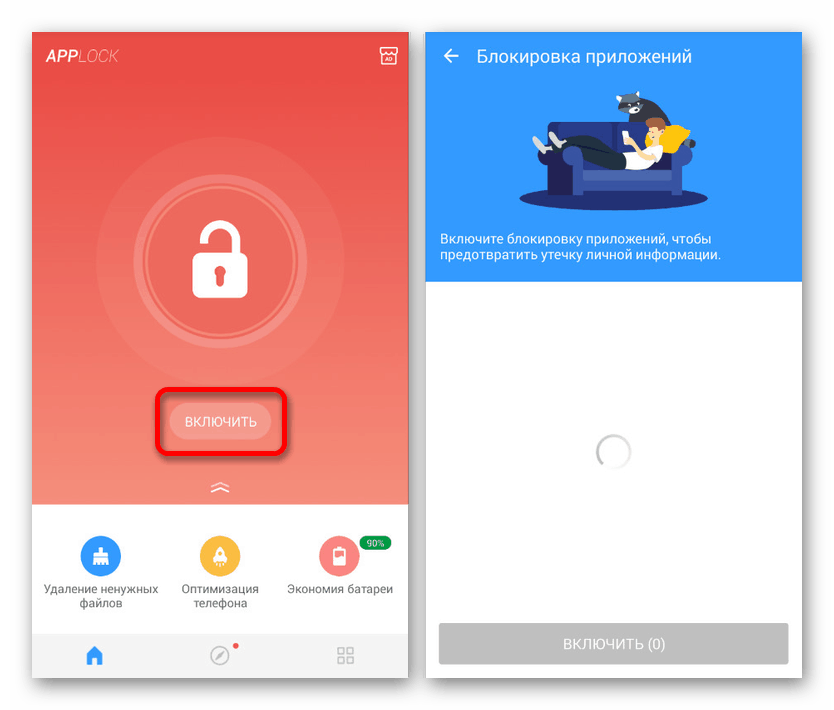
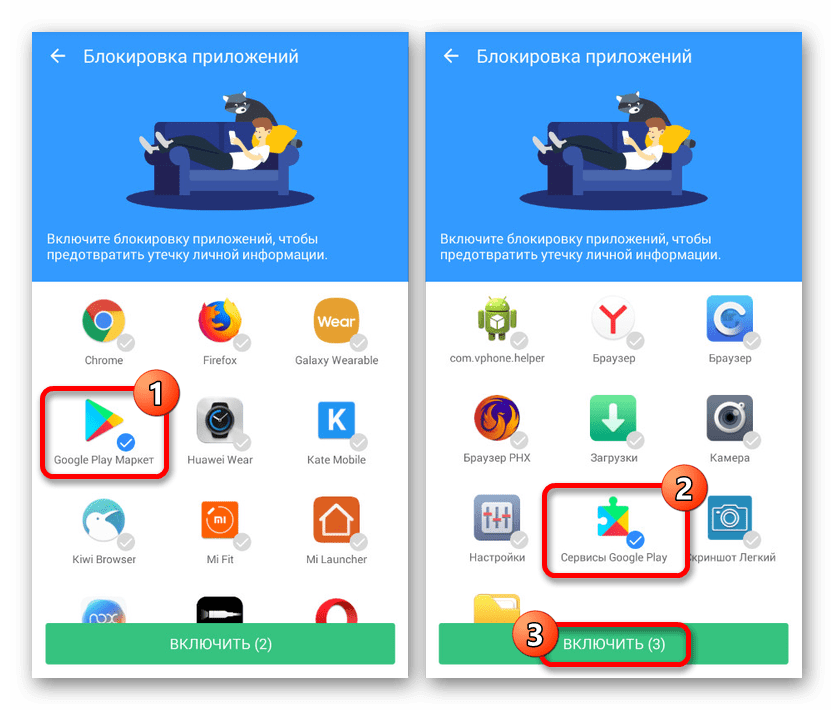
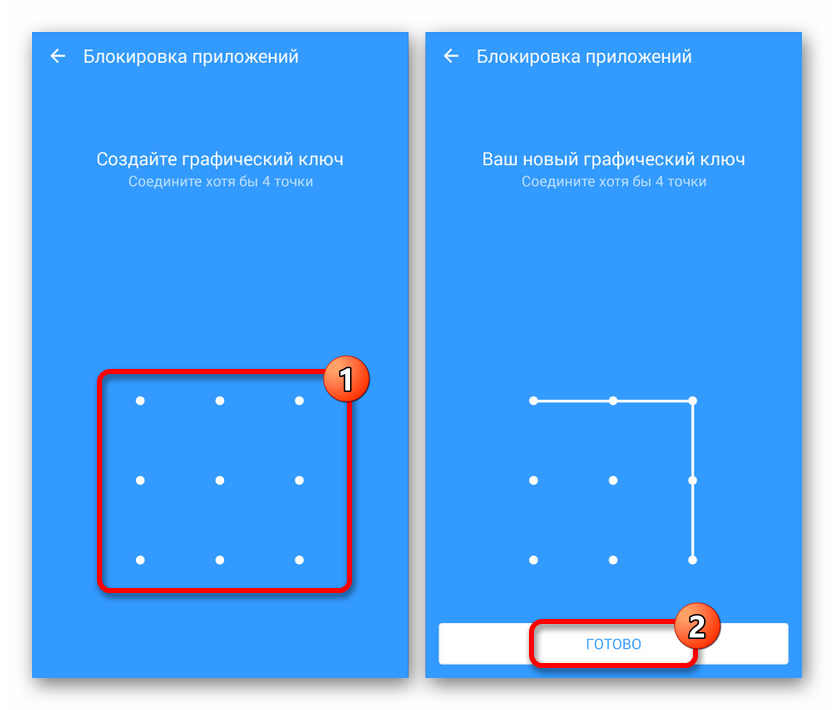
При використанні програми варто враховувати, що крім заборони на установку ви також заблокуєте автоматичне оновлення вже доданого ПО. Це може викликати ряд проблем, наприклад, в клієнтах соціальних мереж, які потребують обов'язкового оновлення. Крім того, можуть бути і інші менш очевидні труднощі.
Читайте також: Заборонити автоматичне оновлення програм на Android
Спосіб 5: Батьківський контроль
На відміну від попередніх рекомендацій, які впливають переважно на окремі функції смартфона і додатки, батьківський контроль дозволяє обмежити використання Android-пристрої в цілому. Для цих цілей існує ряд ПО, про використання якого нами було розказано в інструкціях за наступними лінками. При цьому зверніть увагу, деякі дії і додатки могли бути згадані в попередніх способах.
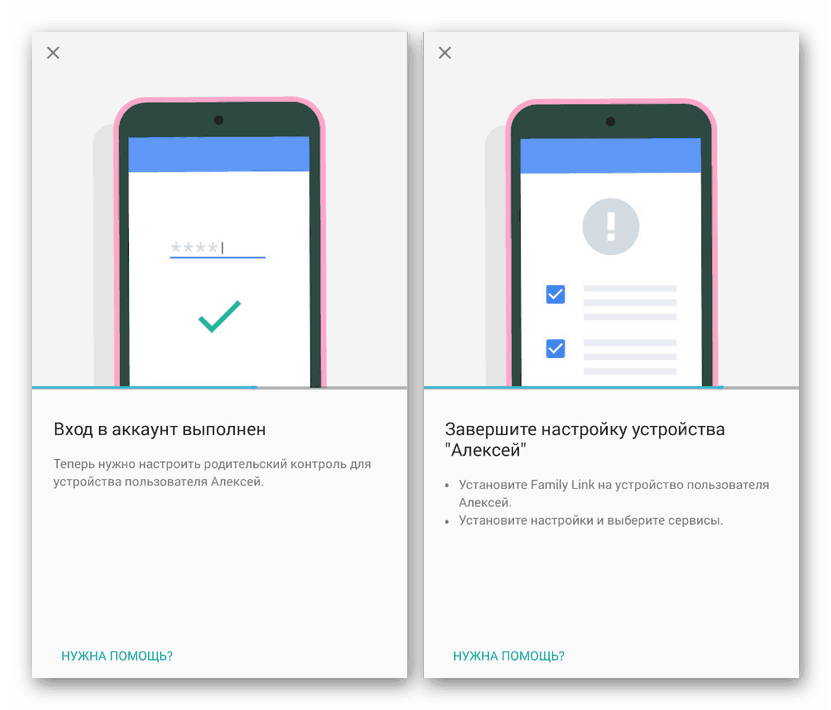
Докладніше:
Додатки для батьківського контролю на Android
Додавання батьківського контролю на Android
Використання подібного методу хоч і гарантує максимальний захист від установки ПО, все ж використовувати такі програми варто лише з метою обмеження пристрої, наприклад, якщо його використовує дитина. В іншому випадку можуть виникати проблеми, зокрема пов'язані з процедурою відключення захисту.
Читайте також: Відключення батьківського контролю на Android
Ми розглянули всі основні методи вирішення поставленого завдання, однак крім цього можна вдатися і до менш універсальним варіантів на зразок програм для приховування інших додатків. Так чи інакше намагайтеся дотримуватися менш радикальних способів, щоб заборонити установку ПО і не зіткнутися з труднощами в процесі.